Skriva tecken
I skärmbilder som kräver inmatning av alfanumeriska tecken kan du ange tecken med knapparna på pekskärmen. Du kan också använda siffertangenterna för att ange siffror.
Exempel: Läget <Alfanum. tecken>
/b_D02653_C.gif)
 Teckeninmatningsfält
Teckeninmatningsfält
Angivna tecken visas.
 Knappen <Backsteg>
Knappen <Backsteg>
Varje gång du trycker på knappen raderas ett tecken till vänster om markören, ett efter ett.

Om ett tecken du vill ta bort inte ligger till vänster om markören, tryck på  eller
eller  (
( ) för att flytta markören.
) för att flytta markören.
 eller
eller  (
( ) för att flytta markören.
) för att flytta markören.Tryck på  (Rensa) på kontrollpanelen om du vill radera alla tecken du har skrivit.
(Rensa) på kontrollpanelen om du vill radera alla tecken du har skrivit.
 (Rensa) på kontrollpanelen om du vill radera alla tecken du har skrivit.
(Rensa) på kontrollpanelen om du vill radera alla tecken du har skrivit. Knapp för inmatningsläge
Knapp för inmatningsläge
Välj inmatningsläge från listrutan.
<Alfanum. tecken> | Inmatningssätt för alfanumeriska tecken |
<Symbol> | Inmatningssätt för symboler |

Du kanske inte kan välja inmatningsmetod eftersom den typ av tecken du kan ange är förutbestämd för vissa skärmar.
 Knapp för teckeninmatning
Knapp för teckeninmatning
Samma tangentbordslayout som på en dator.
 Returknapp
Returknapp
Tryck här för att starta en ny rad.
 Knappen <Alt>
Knappen <Alt>
Tryck här för att bara visa sifferknapparna.
 Knappen <AltGr>
Knappen <AltGr>
Tryck här för att visa tecken med accenter.
 Knappen <Blanksteg>
Knappen <Blanksteg>
Tryck här för att infoga ett mellanslag.
 Knappen <Caps>
Knappen <Caps>
Tryck här för att skriva med stora bokstäver.
 Knappen <Skifta>
Knappen <Skifta>
Tryck här för att skriva med stora bokstäver och symboler.
 Markörknappen
Markörknappen
Flytta markören i inmatningsfältet.
 |
Om du visar ikonen sifferknapparOm <  Du kan använda siffertang.> visas kan du ange numeriska värden med hjälp av sifferknapparna på kontrollpanelen. Du kan använda siffertang.> visas kan du ange numeriska värden med hjälp av sifferknapparna på kontrollpanelen.Exempel: inställningsskärmbilden <Reproförhållande> 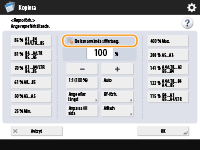 Om <  Ange med siffertangenterna.> visas, kan du bara använda sifferknapparna på kontrollpanelen för att ange siffror. Ange med siffertangenterna.> visas, kan du bara använda sifferknapparna på kontrollpanelen för att ange siffror.Ange tecken från USB-tangentbordetFör att ange tecken kan du även ansluta ett USB-tangentbord till USB-porten (Framsida). Observera följande när du använder ett USB-tangentbord. Sätt <Använd MEAP-drivrutin för USB-ingångsenh.> i <USB-inställningar> till <Av>. <Använd MEAP-drivrutin för USB-ingångsenh.> Du kan bara skriva ASCII-tecken från ett USB-tangentbord. Tangenter som inte visas på tangentbordsskärmbilden på pekskärmen, t.ex. Delete, End, Tab, Esc och funktionstangenterna, kan inte användas på ett USB-tangentbord. Inmatningsljudet för USB-tangentbordet avges baserat på inställningarna <Inmatningston> och <Ogiltig inmatningston> inställningar på ljudskärmbilden. Ställa in ljud |